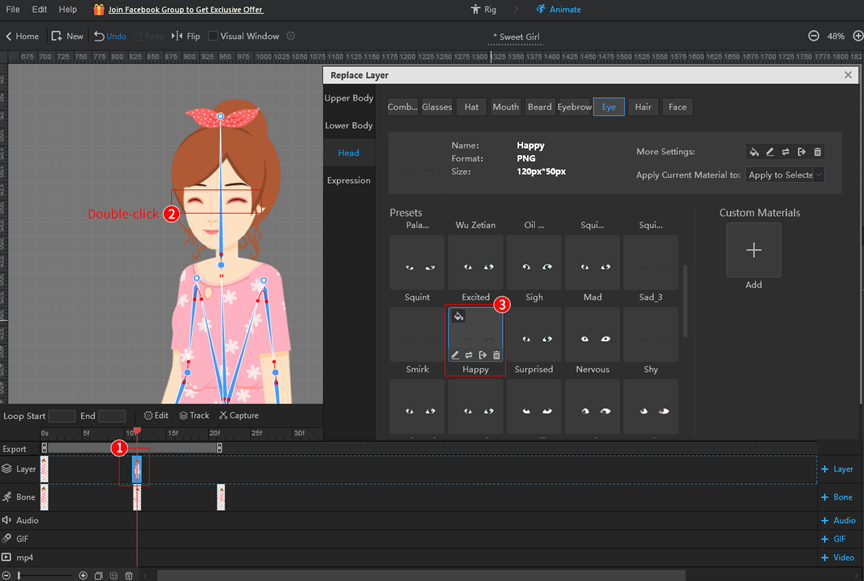Beim Erstellen eines Charakters ist es oft notwendig, ihm Gesichtsausdrücke hinzuzufügen. Es gibt zwei Situationen, in denen Sie Gesichtsausdrücke zum Charakter hinzufügen können: 1. Verwenden Sie einen benutzerdefinierten Charakter. 2. Verwenden Sie einen Vorlagencharakter.
Hier ist ein Beispiel für das Hinzufügen eines Augenzwinker-Ausdrucks mit dem folgenden Tutorial.
1. Verwenden Sie ein benutzerdefiniertes Zeichen
(1) Gesichtsausdrücke hinzufügen
- Klicken Sie in der Zeitleiste, um einen Ebenenrahmen hinzuzufügen.
- Wählen Sie den Ebenenrahmen aus und doppelklicken Sie auf die Augenebene der Figur.
- Klicken Sie, um im Popup-Fenster [Ebene ersetzen] benutzerdefinierte Materialien hinzuzufügen.
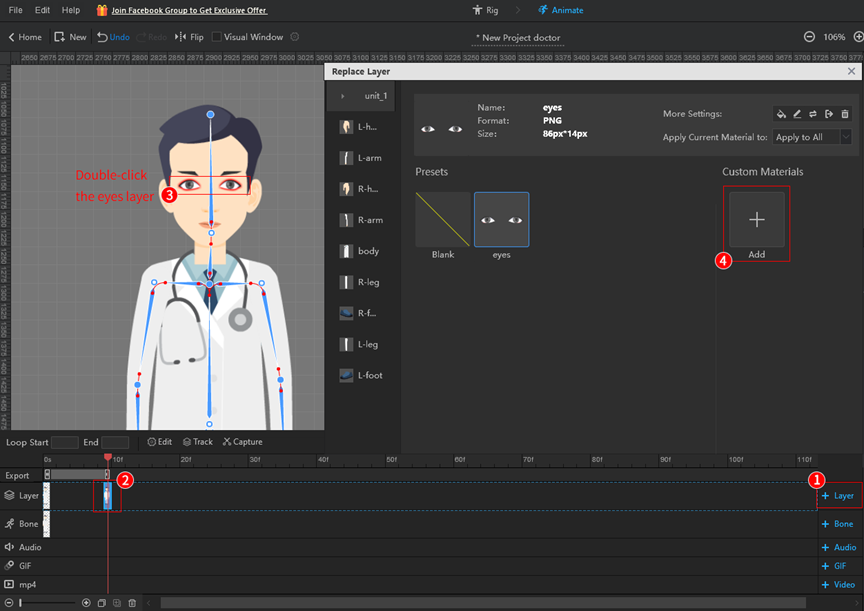
- Nachdem Sie ein benutzerdefiniertes Material hinzugefügt haben, wählen Sie es aus, um die Ebene des Charakters zu ersetzen.
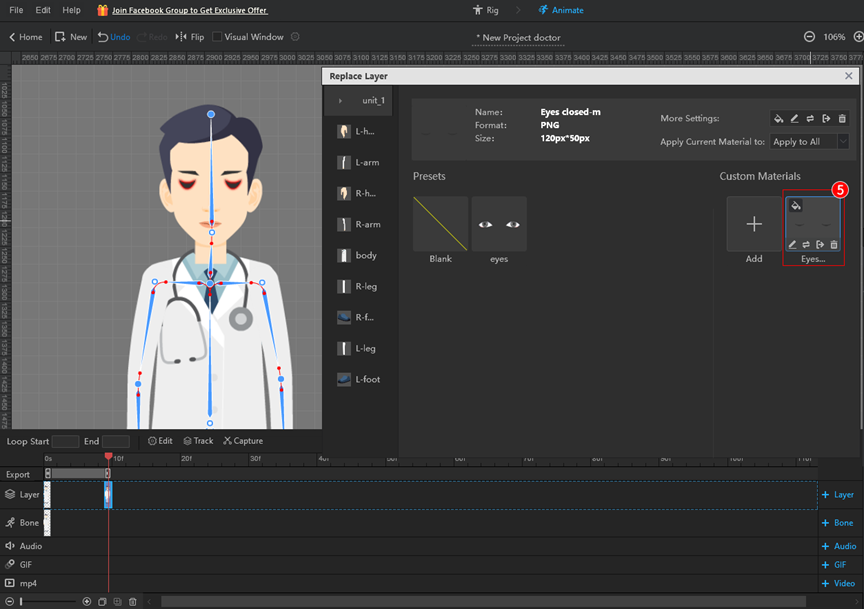
- Klicken Sie unter dem benutzerdefinierten Material auf [Bearbeiten], um die Ebene an das Gesicht der Figur anzupassen.
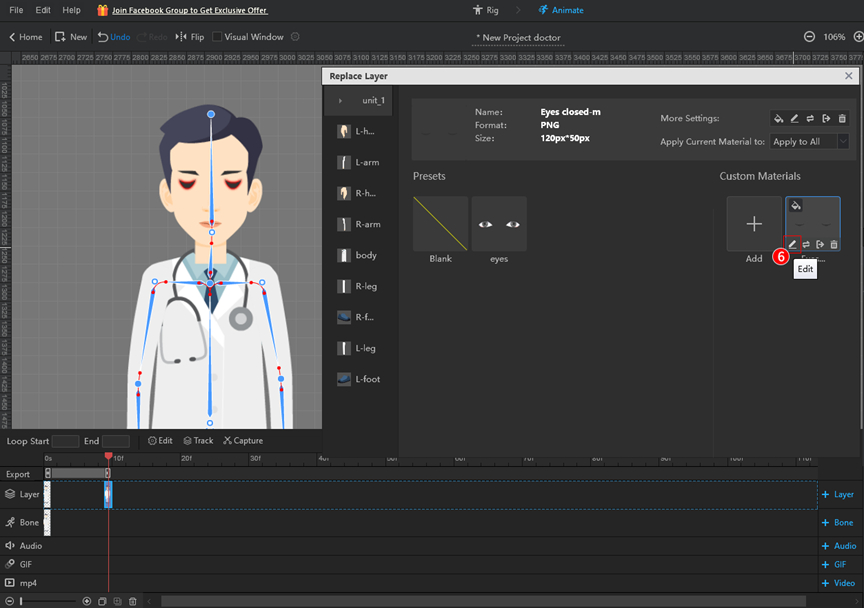
- Passen Sie die Skalierung und den Drehwinkel der Ebene im Popup [Bearbeiten] an > [OK];
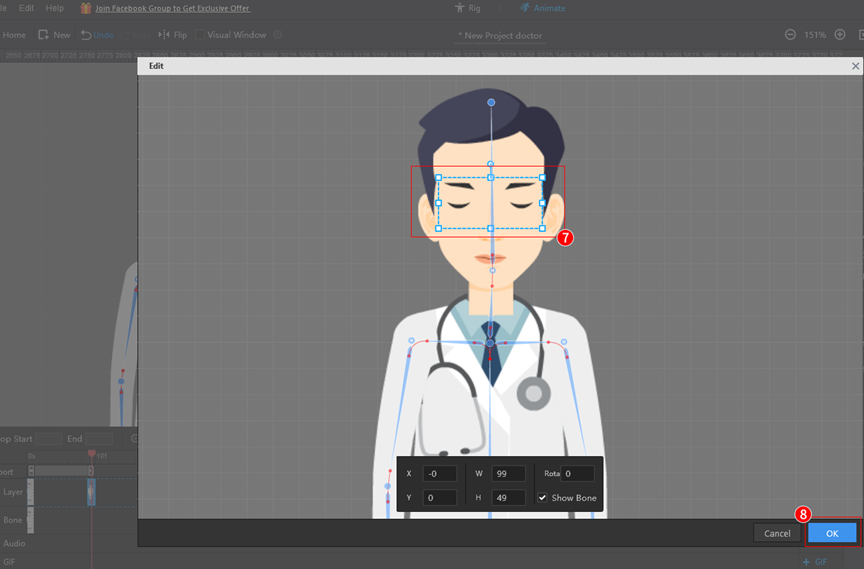
- Um die Figur zum Zwinkern zu bringen, wählen Sie [Auf ausgewählte Ebene anwenden] > kopieren Sie den Frame der ersten Ebene in den letzten Frame.
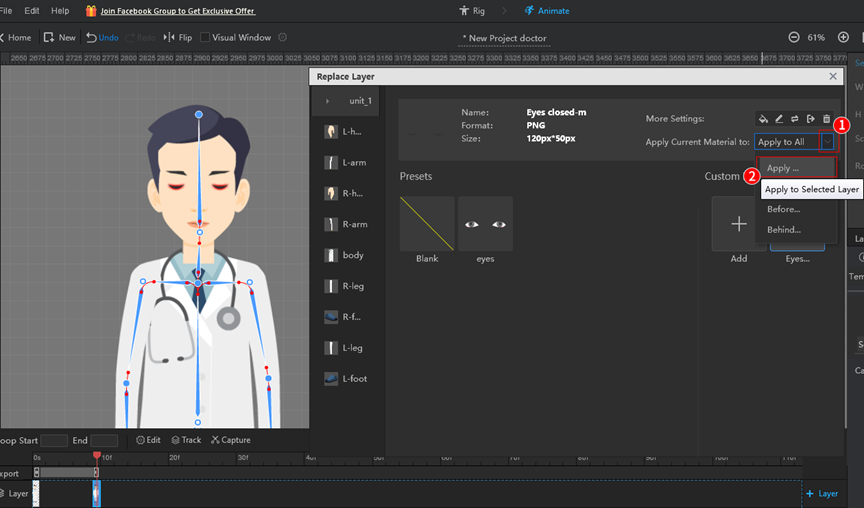
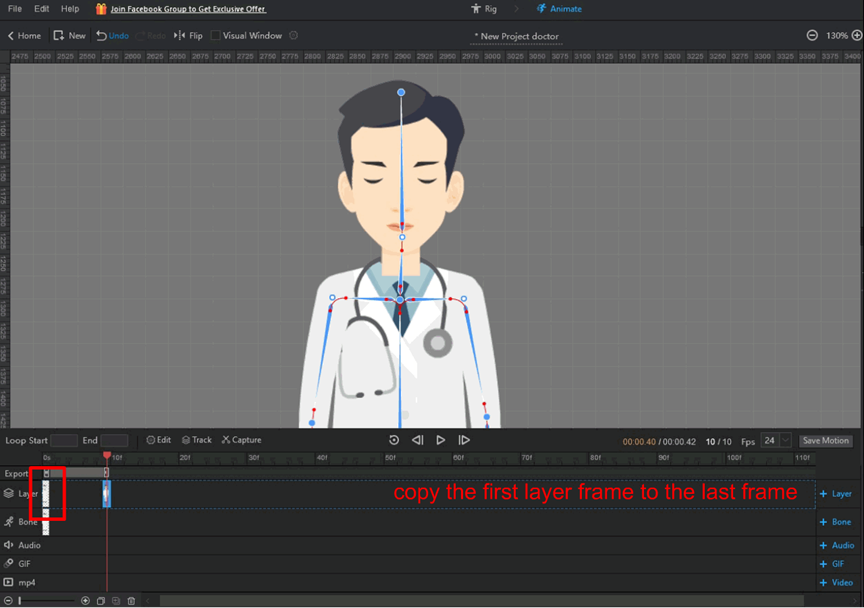
(2) Gesichtsausdrücke ersetzen
Wählen Sie einen Ebenenrahmen aus > doppelklicken Sie auf die Ebene, die Sie ersetzen möchten > wiederholen Sie die obigen Schritte, um den Ausdruck zu ersetzen.
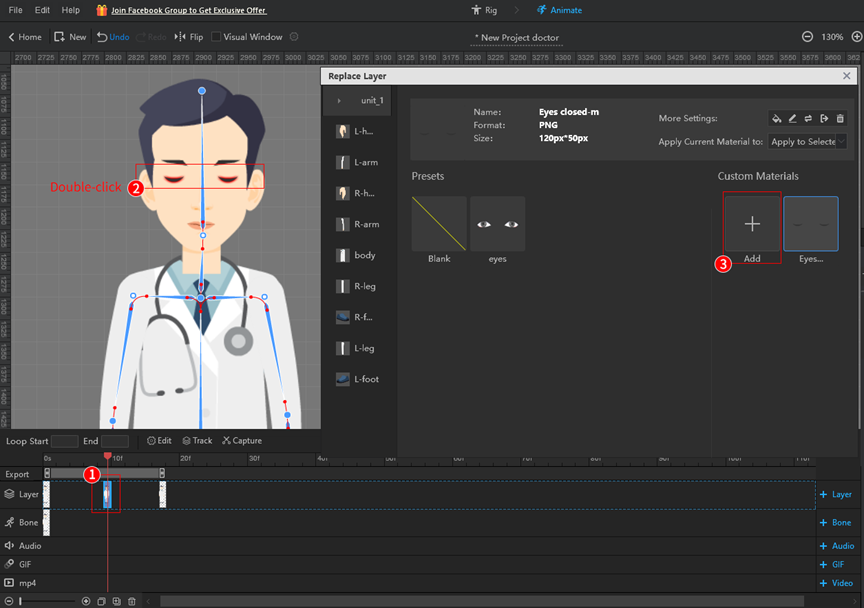
2. Verwenden Sie einen Vorlagencharakter
(1) Gesichtsausdrücke hinzufügen
- Klicken Sie in der Zeitleiste, um einen Ebenenrahmen hinzuzufügen.
- Wählen Sie den Ebenenrahmen aus und doppelklicken Sie auf die Augenebene der Figur.
- Wählen Sie das gewünschte Material aus und klicken Sie darauf, um die Ebene des Charakters im Popup-Fenster [Ebene ersetzen] zu ersetzen.
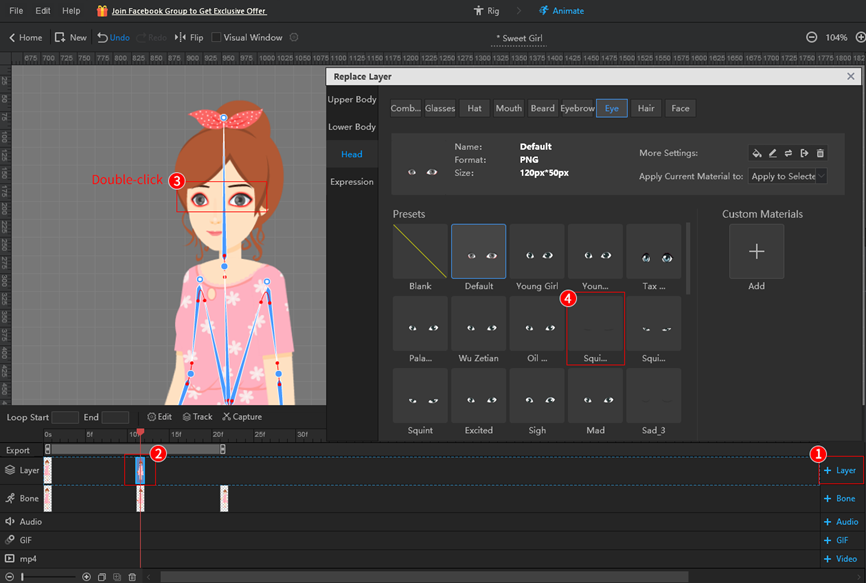
- Klicken Sie unter dem Material auf [Bearbeiten] > passen Sie die Ebene im Popup-Fenster [Bearbeiten] an das Gesicht der Figur an > [OK].
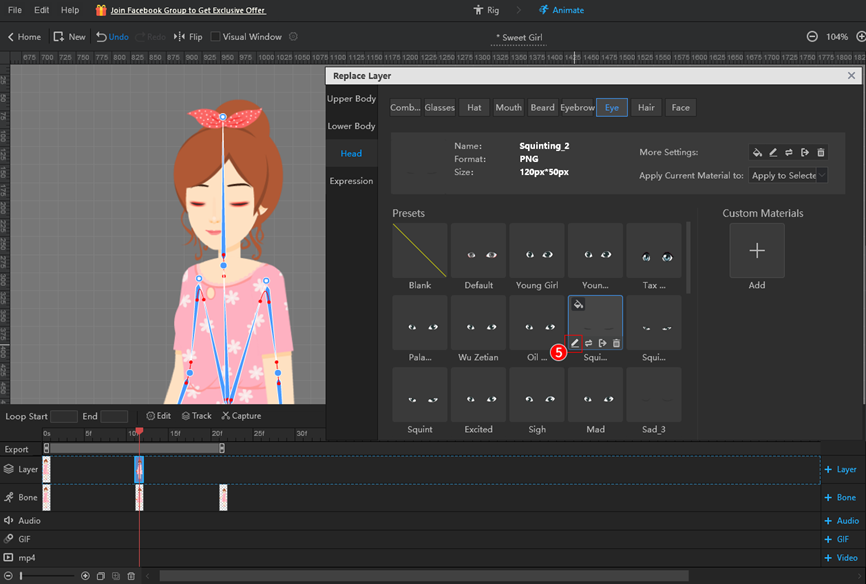
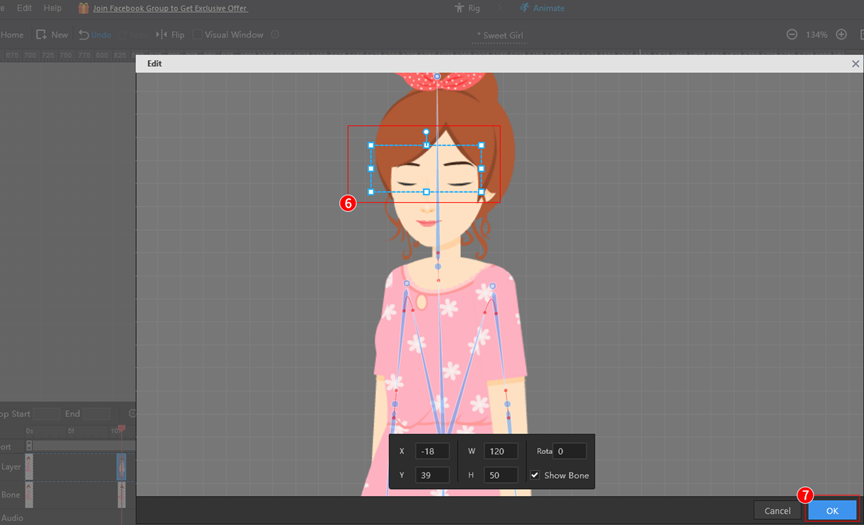
- Wählen Sie [Auf ausgewählte Ebene anwenden].
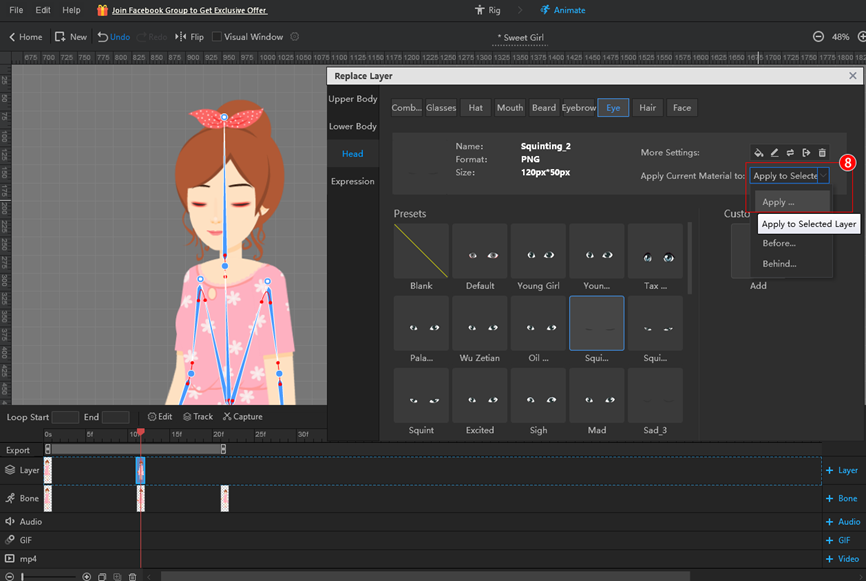
(2) Gesichtsausdrücke ersetzen
Wählen Sie einen Ebenenrahmen aus > doppelklicken Sie auf die Ebene, die Sie ersetzen möchten > wiederholen Sie die obigen Schritte, um den Ausdruck zu ersetzen.